 Penulis Artikel : Nathan Gusti Ryan
Penulis Artikel : Nathan Gusti Ryan
SQUID PROXY SERVER adalah salah satu Proxy yang berfungsi untuk melakukan caching atau penyimpanan sementara akses internet oleh suatu client / user sehingga konten ini dapat dipergunakan oleh user lain sehingga dengan adanya caching ini user lain tersebut akan merasakan akses internet menjadi lebih cepat. ( Ya iya lah, lha wong sebagaian konten dari Webpage tersebut sudah ada dalam storage penyimpanan Proxy Server ini ).
Pada tutorial kali ini konsep desain atau topologi-nya adalah sebagai berikut :
- OS yang kita gunakan sebagai Proxy Server kali ini adalah Ubuntu Desktop 14.04.
- IP Address Ubuntu Proxy Server adalah 192.168.10.10. Proxy Server ini mendapatkan akses internet secara langsung dari Router atau Modem ADSL Router dengan IP Address : 192.168.10.1.
- Proxy Server ini berfungsi secara independen tanpa ada campur tangan dari Router Mikrotik ataupun Router lain. Pokoknya Proxy Server ini mendapatkan akses internet dari mana saja, termasuk apabila mengunakan Modem 3G atau ADSL secara langsung pada PC / Proxy Server ini.
- PC Client mendapatkan akses internet secara Direct dari Proxy Server tanpa perantara lain ataupun intervensi dari Router, Mikrotik, dll.
Perhatikan Topologi / gambar dibawah ini :
Step By Step Installasi Proxy Server Squid3 dengan Ubuntu 14.04 dan Webmin ( Simple Mode ) adalah sebagai berikut :
1. Masuk ke menu System Setting.
2. Masuk ke Menu Network.
3. Lalu masuk ke menu Option, untuk melakukan konfigurasi IP Address secara manual.
4. Selanjutnya masuk ke menu IPv4 Setting, ubah method dari Automatic /( DHCP ) menjadi manual.
5. Klik Add untuk menambahkan IP Address manual. Lalu entry IP untuk PC Ubuntu : 192.168.10.10, Netmask : 24, IP Gateway : 192.168.10.1, IP DNS : 192.168.10.1. Lalu kita klik Save.
6. Selanjutnya masuk ke Terminal untuk melihat apakah IP address Ubuntu Proxy Server sudah sesuai yang di konfigurasi tadi.
7. Pastikan bisa ping ke IP Gateway ( 192.168.10.1 ), maupun ke Google.com.
8. Selanjutnya kita Install paket Apache2 Webserver ( nanti akan banyak kita gunakan ) :
apt-get install apache2
9. Selanjutnya kita Install paket Squid3 :
apt-get install squid
10. Selanjutnya kita lakukan editing file konfigurasi Squid ( bisa dengan perintah nano maupun gedit ). Pastikan kita setting ACL Internal IP Address Network kita.
nano /etc/squid3/squid.conf
11. Jika kita gunakan gedit, setting Access Control List / ACL Internal IP Address Network kita tampak seperti pada gambar dibawah ini :
12. Selanjutnya pastikan ACL Local network kita disetting Allow.
13. Cek juga setting ACL Local network di baris yang lain.
14. Tentukan folder cache_dir dengan tepat serta ukuran besar kapasitas untuk menyimpan file cache. Nilai Defaultnya adalah 100 alias 100 MB, kita ganti menjadi 50 GB ( 50000 ).
15. Tentukan Port access Proxy Server, defaultnya Squid mengunakan Port 3128.
16. Setting Port 3128 dengan gedit.
17. Setelah konfigurasi cukup, selanjutnya berikan perintah :
squid3 -z
Tujuannya adalah untuk membuat Swap Directory Cache Squid Proxy.
Selanjutnya berikan perintah untuk menjalankan Squid3 :
service squid3 start
18. Untuk membuat Service Squid3 ini bisa Otomatis dijalankan saat komputer baru hidup, maka kita dapat mengunakan perintah chkconfig atau mengunakan Sysv-rc-conf.
19. Perintahnya adalah :
sysv-rc-conf squid on
20. Melakukan pengecekan status aplikasi yang telah dilakukan Autorun. Perintahnya :
sysv-rc-conf --list squid
21. Setelah installasi dan konfigurasi Squid selesai, selanjutnya kita akan melakukan installasi Webmin dengan tujuan untuk mempermudah konfigurasi Squid3. Baca link ini dengan seksama : www.webmin.com/deb.html
22. Lakukan installasi perintah pre-installasi :
apt-get install perl libnet-ssleay-perl openssl libauthen-pam-perl libpam-runtime libio-pty-perl apt-show-versions python
23. Lakukan perintah untuk men-download installer Webmin :
wget http://prdownloads.sourceforge.net/webadmin/webmin_1.690_all.deb
24. Lakukan installasi paket Webmin yang telah di download barusan :
dpkg --install webmin_1.690_all.deb25. Setelah proses installasi Webmin selesai, selanjutnya kita dapat mengakses Webmin via WebBrowser :
26. Selanjutnya masuk ke menu Server lalu pilih Squid Proxy Server. Selanjutnya kita mau konfigurasi lebih lanjut via Webmin.
27. Administrative menu.
28. Port & Networking menu.
29. Pilih menu Access Control untuk melakukan konfigurasi client mana saja yang boleh mengakses internet.
30. Pilih menu Cache Option, untuk menentukan folder untuk cache, dll.
31. Administrative Option merupakan penentuan user Administrator dengan akses dapat melakukan read write pada folder konfigruasi Squid.
32. Okey, sampai disini konfigurasi Squid Linux Ubuntu 14.04 telah selesai. Selanjutnya kita akan melakukan konfigurasi pada Client. untuk Browser Mozilla Firefox, masuk ke menu : Tools -> Option -> Advanced -> Network -> Setting. Lalu entry IP Address Proxy Server beserta Port 3128.
33. Selanjutnya langsung di coba apakah Client sudah bisa mengakses internet…
34. Konfigurasi pada Client dengan Browser Mozilla Firefox, masuk ke menu : Tools -> Option -> Advanced -> Network -> Setting. Lalu entry IP Address Proxy Server beserta Port 3128. Jika mengunakan browser IE, kita bisa atur melalui Control Panel -> Internet Option.
35. Setelah selesai konfigurasi diatas, selanjutnya kita coba akses internet…
36. Mudah sekali bukan??? Selamat mencoba…


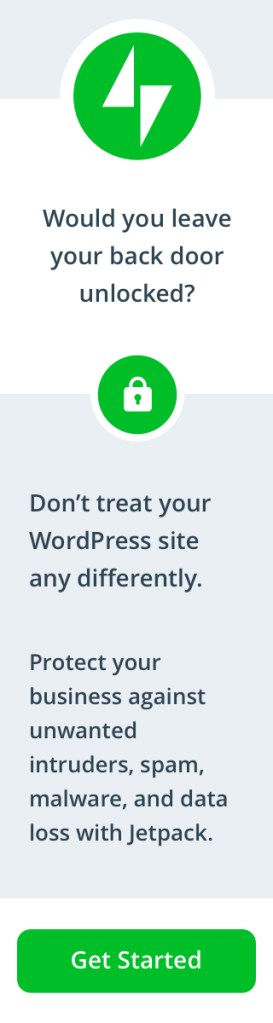
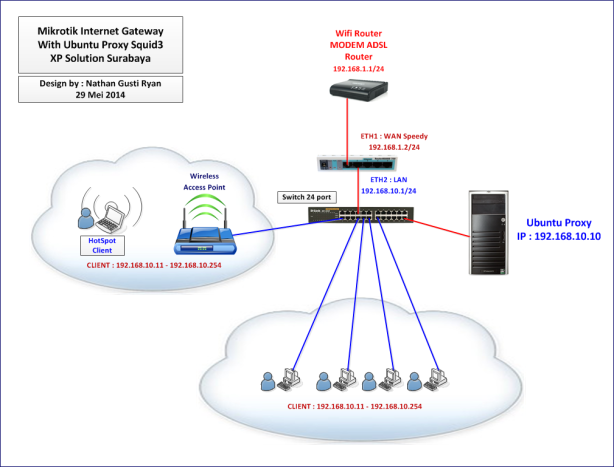


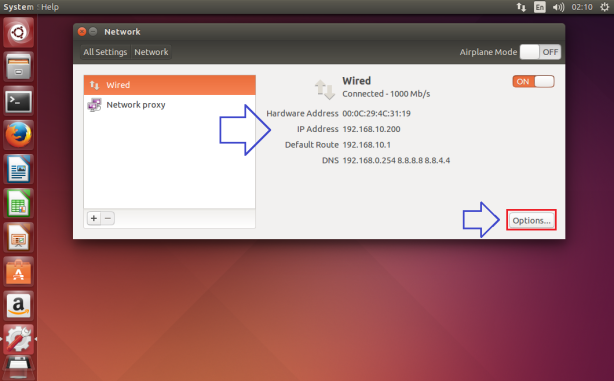





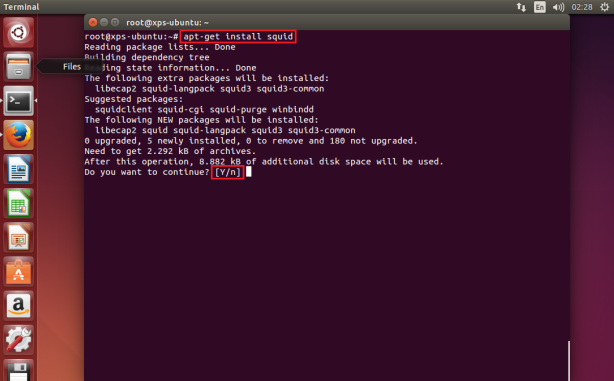






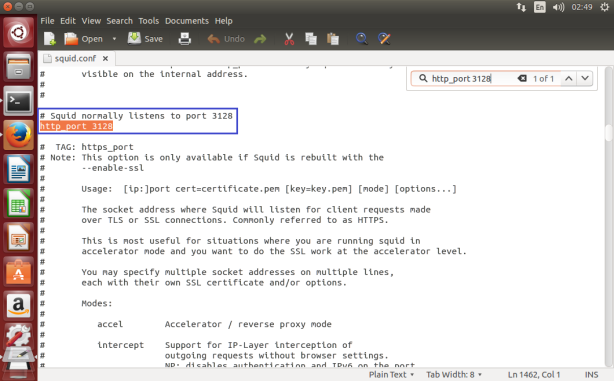


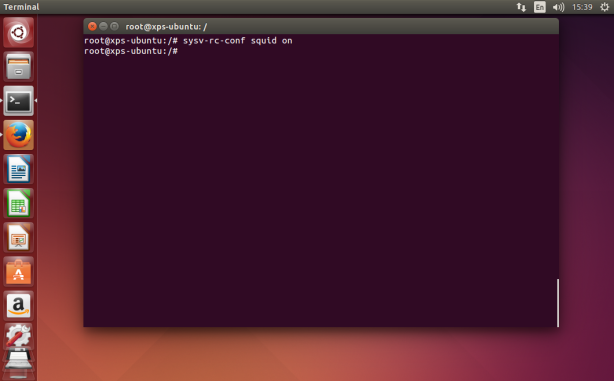
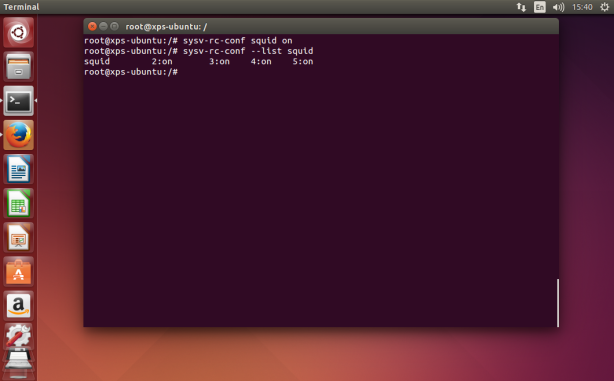
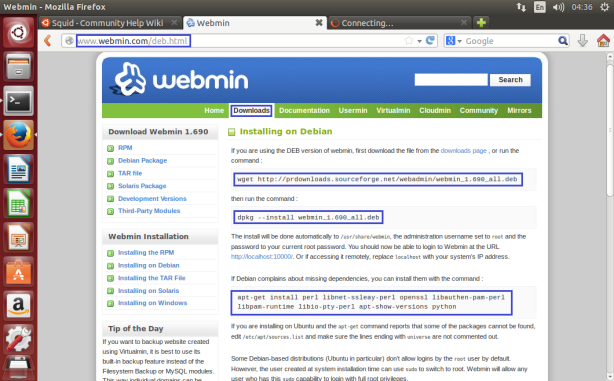
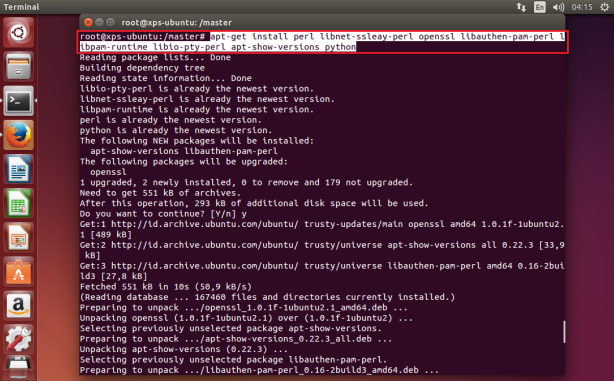


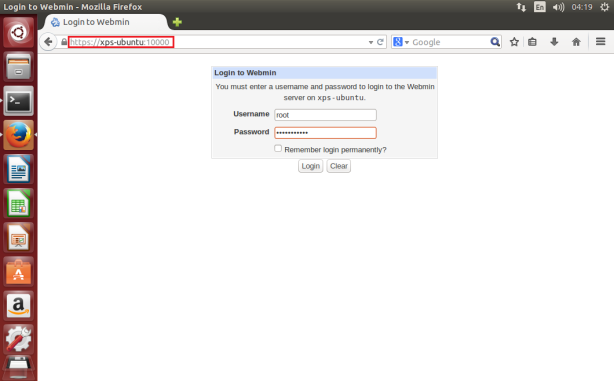


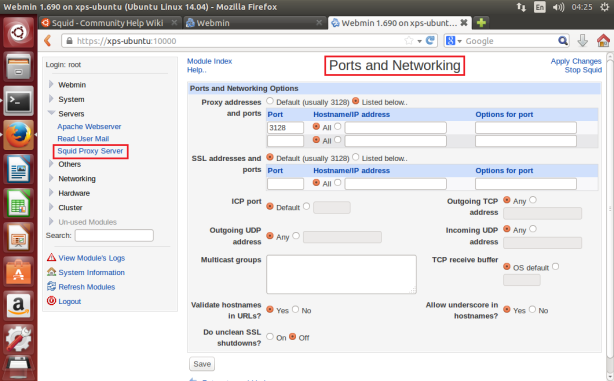

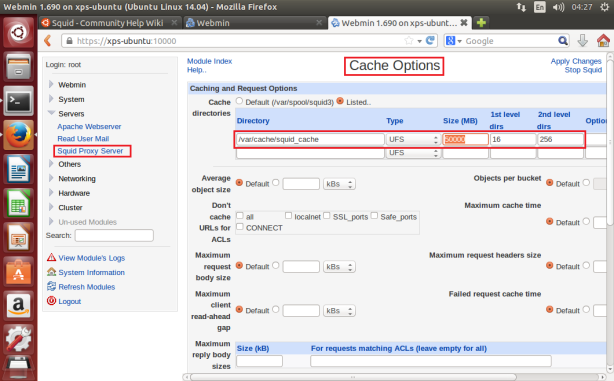

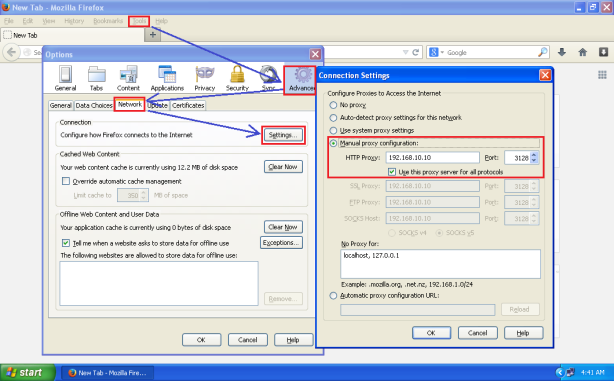



dengan squid3 bisa cache https ya bang?
Ÿâ Ñü Är – Bisa.
Wow, Info terupdate yang saya dapat. Back to basic dulu gan, mengenai topologinya, ETH1 WAN Speedy maksudnya apa bang, mikrotik atau hub, atau mungkin yang lain? Maklum bang saya masih newbie
Btw, infonya top markotop. Terima kasih
@Arthur Judika Edrianto Siahaan – Interface ke Internet di rename jadi “WAN”. Interface ke local network di rename jadi “LAN”.
Siap, gan. Makasih ya..
klau youtube apa bisa ke HIT
[…] Sumber : https://thinkxfree.wordpress.com/2014/05/29/step-by-step-installasi-proxy-server-squid3-dengan-ubuntu… […]
kalau untuk lusca sama gak confignya, saya sudah pernah coba pake lusca tapi squidnya gak bisa jalan
kalo server proxynya kita buat dengan mode bridge gimana config di rc.local
Luar Biasa Ilmunya,ini menjadi amal ,Sukses Selalu ya ,Sekali lagi saya ucapkan terima kasih,hanya allah yg bisa membalas
@Badar Bejo – Amin… Makasih atas do’a nya mas…
Tutornya sagat Bagus (y)
Izin Coba Ya Bang !
Moga Jalan dan HIT 😀
Terimkasih
Gimana mas agar proxy menjadi transparan?
itu harus memakai aku root kah untuk install squid ??
setelah sekian lama baru berani coba, sangat berguna bang..
tapi kenapa hanya facebook aja yang bisa? tolong di pandu bang untuk website lain seperti youtube dan gemscool dan lain sebagainya.. karena untuk game online tidak bisa.. kira2 bisa bang?
Makasi Om udah ane coba n jalan minta shara untuk pembagian bandwitch nya dong om. maturnuwun newby from solo
buat games pb bis ga
bookmars dulu ya..nanti ada apa2 boleh dibantu..
stepbystep (y) sangat bagus artikelnya …!!!
@Andy Coey – Makasih…
Mantap banget ni artikel..
Saya coba oprek pelan2 melalui googling, kenapa ya bang perintah ini tidak bisa:
iptables -A PREROUTING -t nat -p tcp –dport 80 -j REDIRECT –to-port 8989
Bad argument `–dport’
Try `iptables -h’ or ‘iptables –help’ for more information.
Termakasih sebelumnya
https://www.google.com/url?q=http://www.silfalink.wc.lt/2015/02/cara-instalasi-squid-3x.html&sa=U&ei=9s_tVODmH4a4uASiuoDIDw&ved=0CBMQFjAA&sig2=Z2rMBE7Z3vPXMkpgM2GiSQ&usg=AFQjCNGw4XwPosA3Cdo1Wp5y3gIbyK_EzA
selamat siang om. saya sudah setting sesuai yang diatas, tapi client tidak bisa internet? mohon penjelasannya om 🙂 terima kasih om
@Muhamad Rizki – Ada berbagai metode dalam konfigurasi client kalo kita pake Squid yg dikolaburasi dgn Mikrotik. Bisa kita setting Client Proxy nembak ke Proxy Server, maupun Client akses internet via Mikrotik ( standart ) namun dibuat rule yg “membelokkan” ke Proxy Server ( setting nya ada di IP -> Web Proxy ).
Mau nanya bang, kalau dilihat dari penjelasan diatas squid proxy itu bisa nyimpen cache Htttp dan Https. Apakah bisa menyimpang file download patch game tidak jika seandainya patch game tersebut didownload lewat Game Patch client dan cache/temporerly file dari game ?
Makasih
@ Ali Misbach – Bisa nyimpan.
POstingan selanjutnya bikin dns server lokal mas
@Opeck Backbone – Wait n see…
gan klw dibuat proxy nya sebgai tranparan gmn ya settingan nya?? jd client g perlu setting2 lagi.. Mhon pencerahannya gan??
gan gmn setting Server Proxy nya jadi mode transparant?? sehingga kita di client2 tidak perlu lagi setting di web browser nya???
[…] Sumber : https://thinkxfree.wordpress.com/2014/05/29/step-by-step-installasi-proxy-server-squid3-dengan-ubunt… […]
perlu di coba bang… artikel ini sama dgn ibadah.. walaupun saya sudah praktek dan blum sukses tp artikel anda sangat menambah wawasan saya.. trims
terimakasih sukses sudah di coba…..next tutor lengkap nya donk ttg limitasi dll
saya sudah bisa sampai tahap depackaging webmin, tapi kenapa waktu mau login ke webmin nya nggak bisa? malah loading terus? mohon bantuannya
Saya coba, tapi penyimpanan cachenya tidak bisa, Mas. Begini tampilan di Webminnya: Your Squid cache directory /var/cache/squid_cache has not been initialized.This must be done before Squid can be run.
Setelah initialize malah begini : FATAL: Bungled /etc/squid3/squid.conf line 3012: cache_dir ufs Directory-Name Mbytes L1 L2 [options]
Squid Cache (Version 3.3.8): Terminated abnormally.
CPU Usage: 0.004 seconds = 0.004 user + 0.000 sys
Maximum Resident Size: 89312 KB
Page faults with physical i/o: 0
Kenapa ya mas? Internet bisa kok di Client. Terima kasih
terimakasih gan,
saya sudah terinstall dengan baik akan tetapi malah tidak bisa akses ke situs http
mohon bantuannya
maaf gan spek kumputerbya apa? apa bisa p4 ram 1gb.
trim
bang saya sudah melakukan konfig dan berhasil tapi ketika saya login ke webmin dibagian server cuma ada apache webserver dan read user mail ? tidak ada squid proxy server itu knapa?
bang saya sudah berhasil konfigurasi tapi tidak muncul squid proxy server pada webmin?
Masih bingung sama gateway client.
Gateway yg di client itu berapa yah gan?
192.168.10.1 atau pke ip nya proxy? Tri.a
Masih bingung sama gateway client.
Gateway yg di client itu berapa yah gan?
192.168.10.1 atau pke ip nya proxy? Trims
bungung edit squidnya
sepertinya icklas yg menulis artikel ini, semoga ilmu nya terus bertambah…sangat bermamfaat friend